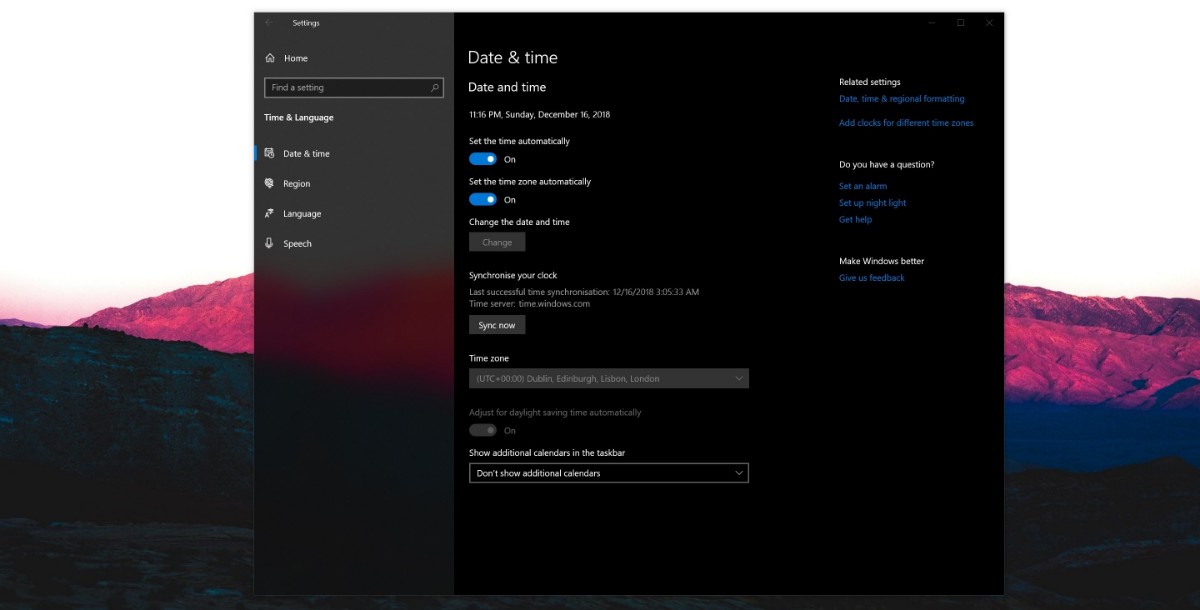Comment forcer la synchronisation de votre PC Windows 10 avec le serveur de temps Microsoft
2 minute. lis
Publié le
Lisez notre page de divulgation pour savoir comment vous pouvez aider MSPoweruser à soutenir l'équipe éditoriale En savoir plus
Comme tous les systèmes d'exploitation modernes, Windows dispose d'un serveur de temps qui maintient votre appareil à l'heure correcte. En règle générale, l'horloge Windows doit rester synchronisée avec le serveur Windows, vous assurant ainsi de ne pas manquer vos rendez-vous. Cependant, il y a des occasions où vous pouvez vous désynchroniser avec le serveur de temps - une minute ici, une seconde là, et avant que vous ne vous en rendiez compte, votre ordinateur est à 27 minutes séparé de tout le monde.
En redémarrant le service sur la mise à jour d'octobre de Windows 10 et inférieure ou en forçant une synchronisation sur Windows 10 19H1, vous pouvez garder votre serveur synchronisé avec les serveurs de temps de Microsoft.
Comment forcer la synchronisation de l'horloge sous Windows
- Ouvrez Paramètres> Heure et langue> Date et heure
- Sous Synchroniser votre heure, appuyez sur synchroniser maintenant. Cette option force votre PC à se synchroniser avec le serveur de temps. Il affiche également votre dernière synchronisation réussie - ce qui signifie que si vous n'aviez pas réussi à vous synchroniser avec le serveur - vous sauriez quand. Peut-être que ce peu de contexte supplémentaire aiderait également les utilisateurs à déterminer pourquoi la synchronisation a échoué.
Pour la mise à jour d'octobre de Windows 10 et versions antérieures
- Ouvrez 'Exécuter' avec Win + r' et entrez services.msc
- Recherchez le service Windows Time et faites un clic droit dessus.
- Recherchez l'option "Redémarrer" le service de temps Windows, appuyez sur OK et redémarrez votre ordinateur pour terminer le processus.